电脑一键重装系统教程
- 分类:教程 回答于: 2022年10月05日 14:56:00
如果你的电脑需要重装,而你又不想搞的很麻烦,那么今天小编就以win8系统为例子,带大家一起来看一下电脑一键重装系统步骤,下面让我们一起来看一下吧。
工具/原料:
系统版本:win8系统
品牌型号:华硕N56XI323VZ-SL
软件版本:小白一键装机12.6.49.2290
方法/步骤:
小白重装win8系统:
1我们可以先在小白官网先下载一个小白一键重装,然后选择在线重装。

2.选择我们要下载的系统版本,这里我们选择win8。

3.这里我们可以预选安装系统后的我们想要的软件。

4.下载并收集资源中。
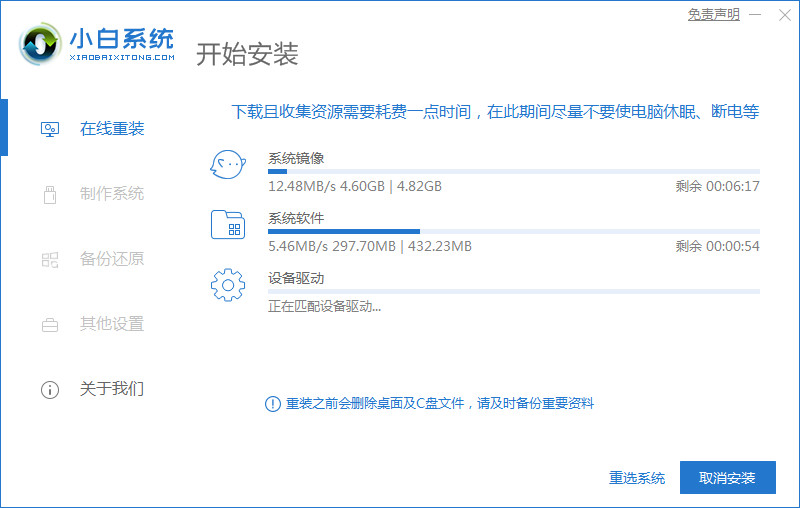
5.我们选择第二个xiaobai。
6.安装完成后,系统会在延迟后自动重启,重启之前拔掉外接设备。

7.选择第一个。

8.安装完成后进入win8界面,安装就完成啦。

总结:
以上就是小编整理的安装教程,希望对你有所帮助,感谢您看到这里。
 有用
26
有用
26


 小白系统
小白系统


 1000
1000 1000
1000 1000
1000 1000
1000 1000
1000 1000
1000 1000
1000 1000
1000 1000
1000 1000
1000猜您喜欢
- 联想电脑重装系统步骤2022/10/27
- windows10一键加速方法2016/08/29
- 教你技嘉主板bios怎么进入2021/11/09
- ps软件下载方法2022/09/02
- 内存插槽修复方法2015/07/08
- 电脑操作系统32位与64位的区别..2022/05/27
相关推荐
- 系统重装后怎么恢复以前的文件..2022/10/03
- 紫光一键重装系统下载使用方法..2022/06/09
- 现在电脑有win11系统吗的详细介绍..2021/07/01
- 电脑定时关机怎么设置2015/07/06
- win7官方纯净安装教程2016/12/29
- 重装系统怎么备份2022/07/29

















